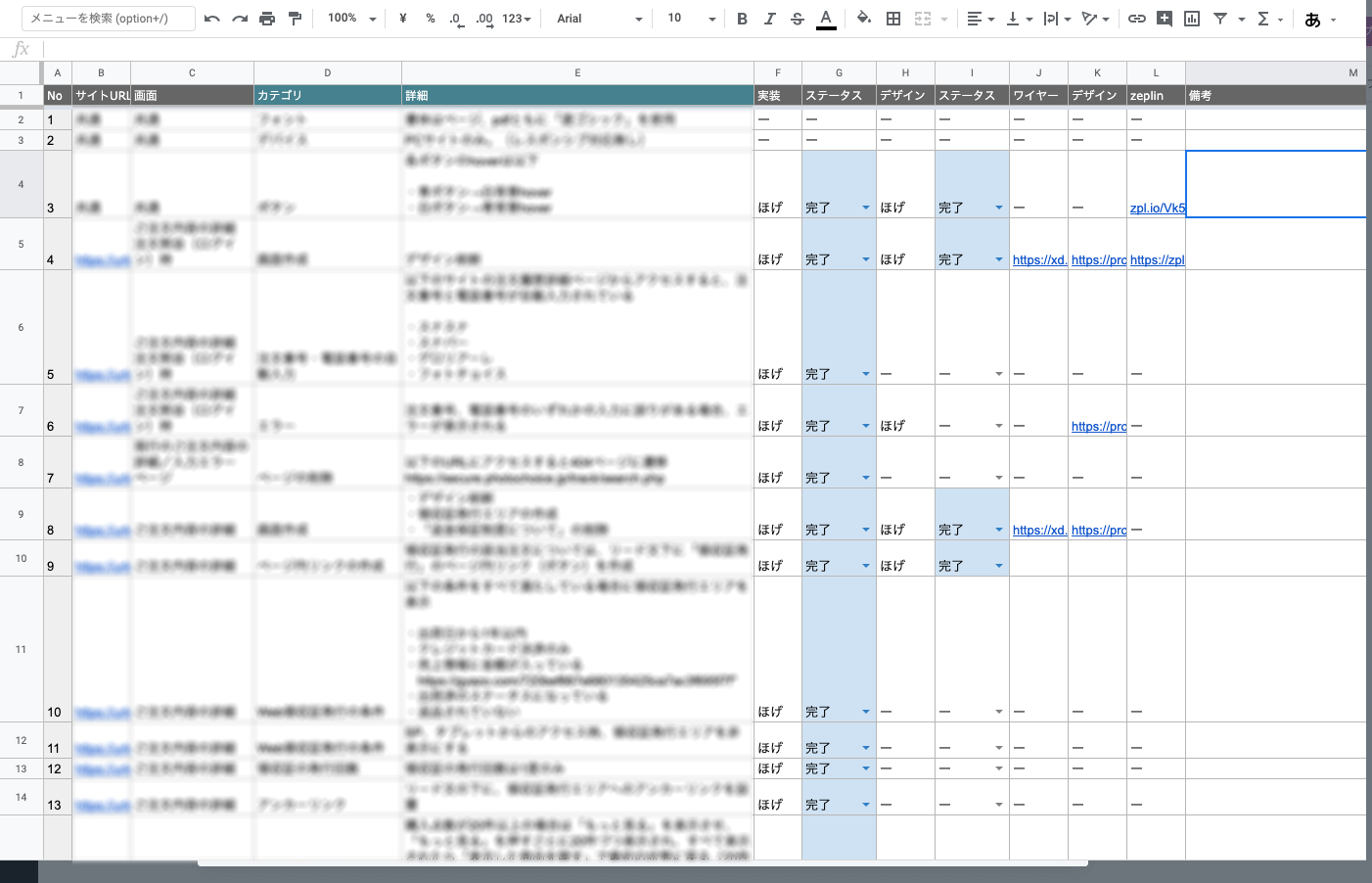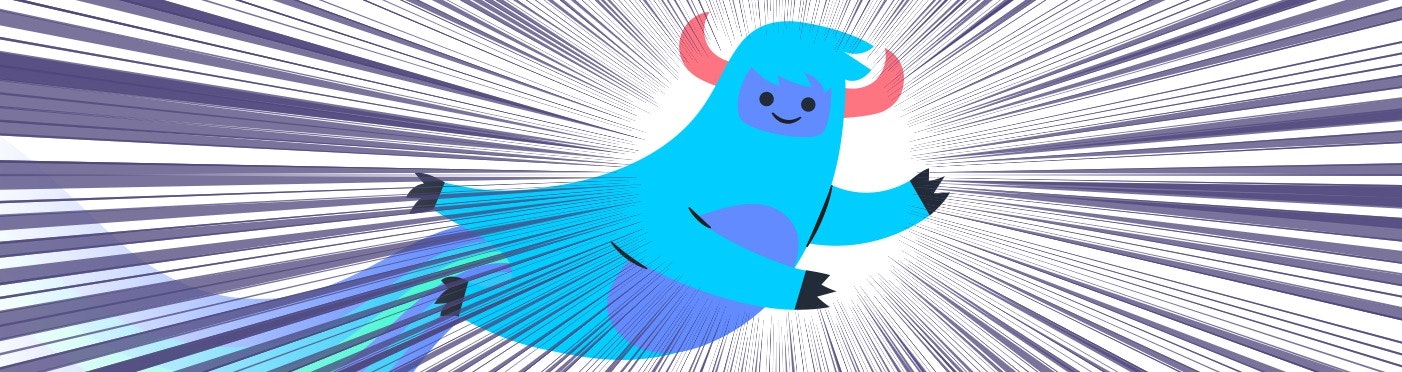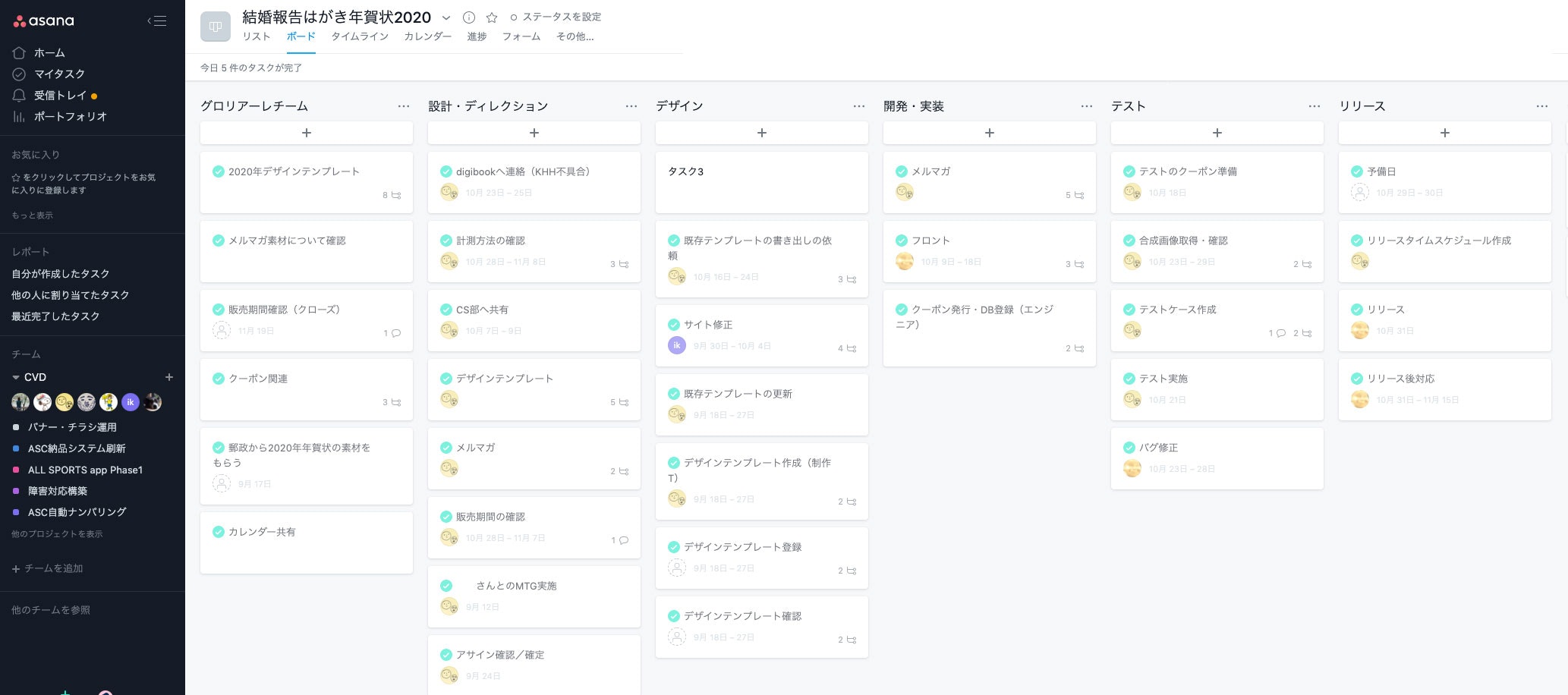はじめまして、ディレクターの@ayumioです。
この記事は フォトクリエイト Advent Calendar 2019 の17日目です。
本日は、カスタマーバリュー開発部においてメインで使われているタスク管理ツール、AsanaとInstaganttを使用したプロジェクト進行について書こうと思います。
私の経歴や本記事の概要
Web、グラフィックデザイナーやコーダーを経験したのち、ディレクターに転身。エンジニアさんを交えてがっつり開発に携わるディレクション案件はこの職場が初めてでした。
入社してからいくつかのツールを試して行き着いた(?)AsanaとInstagantt、2つのツールのメリット・デメリットにからめながら、実際どんな感じでプロジェクトを進行しているかを書いていきます。
少しでも「プロジェクト管理とか進行どうしようかなぁ」と思っている方の参考になれば幸いです。
担当しているプロジェクトについて
半年や1年以上の開発期間を要する大規模開発というよりは、1ヶ月〜3ヶ月くらいでリリースする中規模プロジェクトがメインです。
フォトクリエイトではいくつかのサービスを運営していますが、プロジェクトによって様々なサービスを担当します。
AsanaとInstaganttを使ったプロジェクト管理になった経緯
AsanaとInstaganttを使うまでのタスク管理
とくに決まりもなく、各ディレクターが使いやすいフォーマットやツール(主にスプレッドシート)で、タスクやスケジュールを管理していました。
そのとき困ってたこと
- プロジェクト管理用のスプレッドシートがフォーマット化されていない
- 別プロジェクトからコピーして使っても、必ずカスタムをしないといけない
- 結果:タスク管理表とスケジュールを作るだけでなんか時間がかかる
スプレッドシート時代、作成していたスケジュールとタスク管理表
見やすくできてはいるのですが、特にタスク一覧表については、プロジェクトに合わせて形式を変えないと逆に見にくくなってしまったりして、ディレクションするたびに最適な形を模索していました。
↓スケジュール例
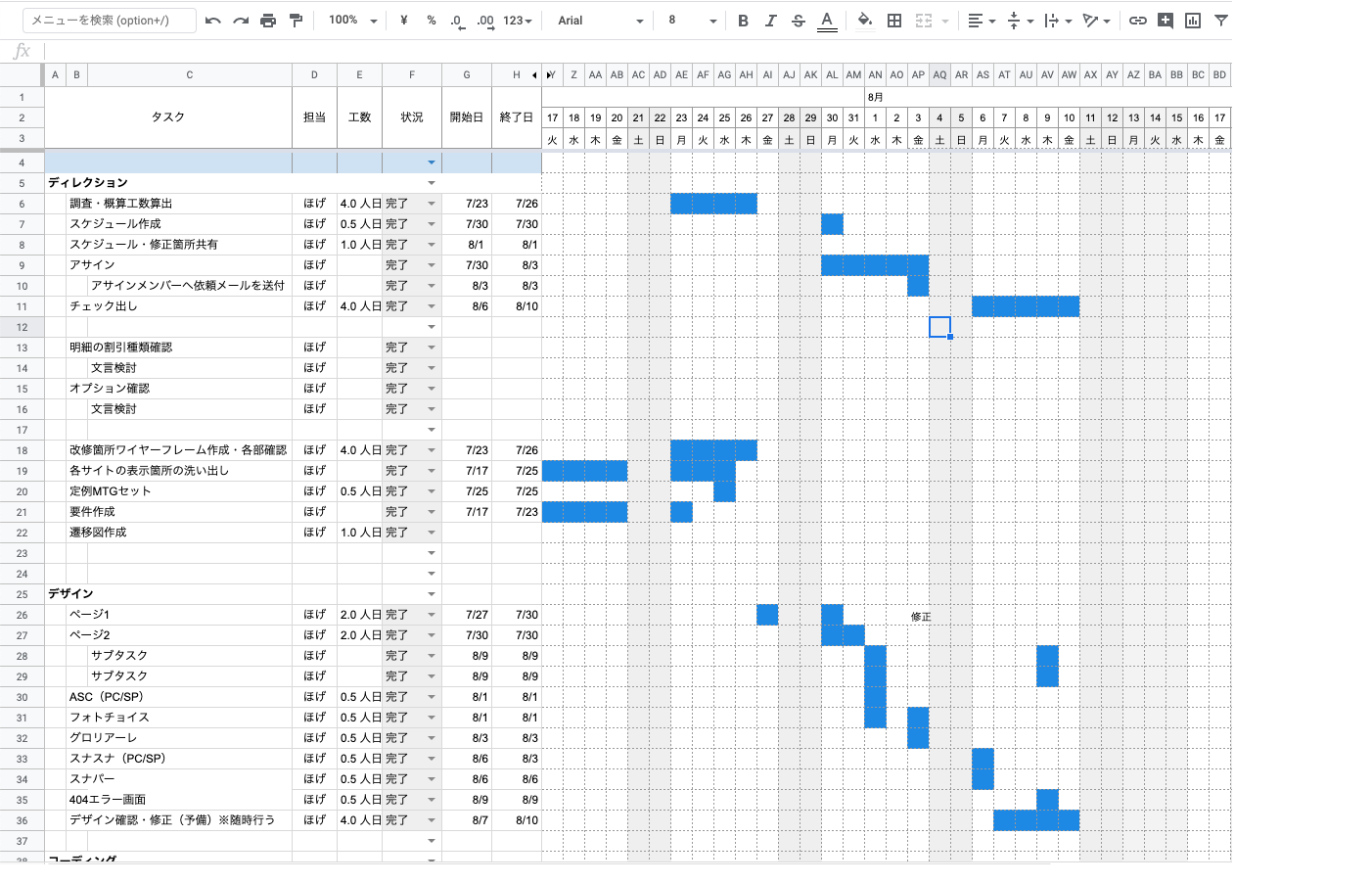
「フォーマット化したいけど、なんかうまくいかないよね。どうしたもんかなぁ」となっていたとき、ディレクター兼デザイナーの@mizunoyさんが「AsanaとInstaganttを使ったタスク管理をしていて、分かりやすかった。」ということで、無料プランもあったことからトライアル的に導入することに。
トライアル導入が決まったときの正直な感想
恥ずかしながら今までこれ系のツールを使いこなせたことがなく、おしゃれツールだと思って(英語だし読めない)尻込みしていました。そのときはスプレッドシートの使い方にも慣れてきたところだったのもあり、「使いこなせるかなぁ」と言う不安がありました。
結果
使いやすかった
「使いこなせっこない」と食わず嫌いしなくて良かったと思うくらい、使いやすかったです。
大きな点はプロジェクトごとのカスタムが必要がなく、時短になったというところがあります。
使ってみて感じる良いところ、悪いところについては次項に書いていきます。
使ってみて感じるAsanaとInstaganttの良いところ、悪いところ
このツール、Asanaでタスク管理をし、Instaganttでガントチャートを引くという一心同体てきなツールなのですが、双方のいいところは、
-
UIがとにかくシンプルで直感的に使える
タスクの削除や追加、移動について「こう使うんだろうな」って思えるシンプルさ。基本的な使い方以外でHow to記事を読んだことはほぼありません。

-
双方の変更がリアルタイムで更新される
どちらかのツールが変更されない、ではなく双方の変更がリアルタイムで更新されるのはとても便利です。

-
タスクが割り振られたときと、期日が迫っているときに、設定した担当者にメールが飛ぶ
自分を含めていいリマインドになります。 -
タスクを完了したときのアクションがかわいい(Asanaだけ)
必ず出るわけじゃないところにご褒美感あります。あと、達成感。

とにかく「リアルタイム性」と「シンプルで使いやすい」ことで重宝しているのですが、1つデメリットとなるのは、
- 関係者全員で使おうとすると費用がかなりかかってしまう
ということです。
弊社でも、全社員のアカウントを作成するのは難しいため、開発部のみで使用しています。
プロジェクトによっては、開発部以外の部署へのスケジュール共有や、タスクを持ってもらうこともあるため、使用アカウントの制約がある中で、この共有に苦労します。(無料プランはあるけど、期間限定だったり、一部の機能が使えなかったりします。)
制約あるけど、どんな感じで使ってる?
まずはAsanaでタスクを洗い出す
色々なやり方があると思いますが、さきほどのデメリットにもあったように全員をこのツールに招待することができないので、今は下記のような大項目を作り、その中にタスクを作成して、進行を行っています。
最初につくる大きな項目
こんな感じで入れて、他部署タスクを期日ふくめてディレクターが管理しています。
そのほかの開発タスクについては、担当と期日を入れ、アサインメンバーに割り振ります。
プロジェクト進行中は、加えて週次の進捗確認MTGを実施
週に1回アサインメンバーで集まり、Instaganttでスケジュールの確認をしながら、週次のタスク消化を確認します。
タスクの消化であれば、ツール上でも進捗は追えるのですが、実際話して困っていることや悩んでいることを聞いてメンバー同士で解決できる場を設けています。
プロジェクトごとにアサインされるメンバーも異なる場合が多いため、コミュニケーションを活性化する意味でも必要だと思っています。
まとめ
わたしの部署は、たまたまAsanaとInstaganttが主流になりつつありますが、個人的に使うツールは「 なんでもいい 」と思っています。(ここまで書いておいて何ですが)
ツールはあくまでも背中を押すものであって、ツールありきでプロジェクトがうまくいくことはなく、そこがディレクターとしての仕事のやりがい、おもしろさだと思って日々業務にあたっています。
どのツール選んでも、メリット・デメリットがあると思いますが、使いはじめたばかりで諦めたらそこで試合終了になるので、1つのツールを使うと決めたら、そのプロジェクトが終わるまでは使い切ってみると、本当の意味のメリット・デメリットが見えてきて、自分に馴染むものが見つかっていくと思います。
どのツールも無料プランはあるので、気になった方はどんなもんかと使ってみるのが良いのではないでしょうか。
また、フォトクリエイトは、勤務歴や年齢に関わらず、「こうしたほうがやりやすい」や「いままでこうして便利だった」という意見を積極的に聞いてもらえる環境だと思っています。
少しでもご興味をお持ちいただけたようでしたら、人事部門の担当者 twitter: @tetsunosuke へお知らせください。